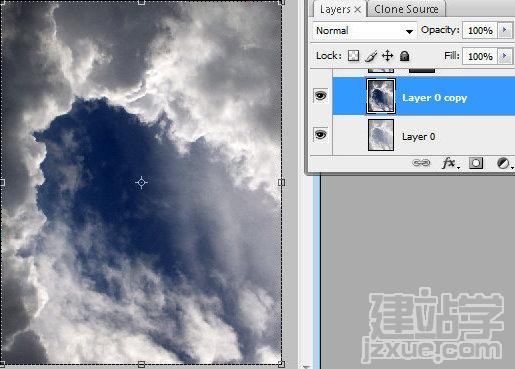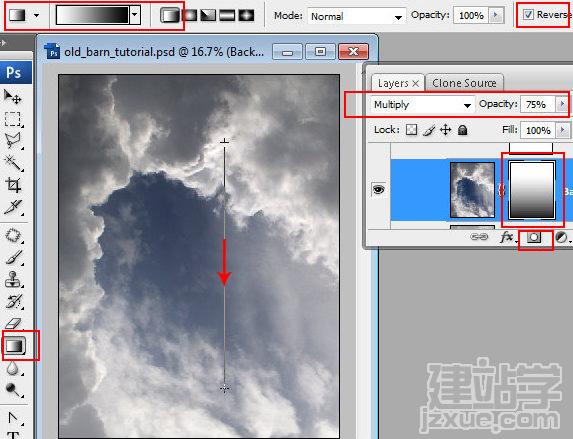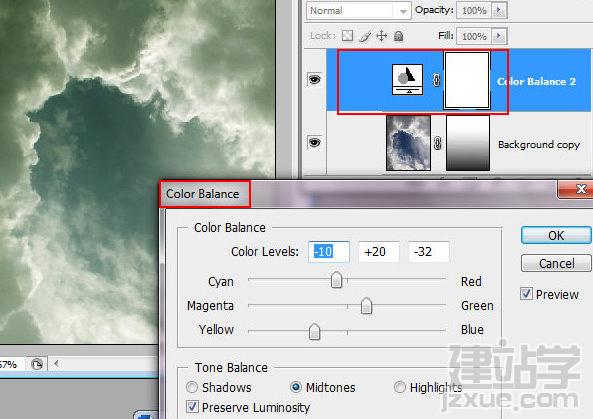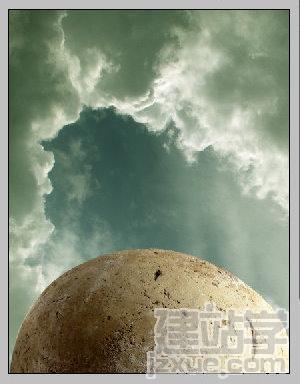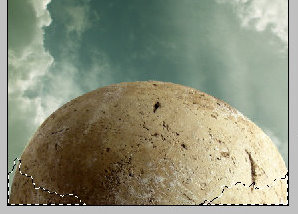|
最终效果:
在现实中是不会存在漂浮的树屋的,而通过PHOTOSHOP我们就可以,在本教程中,我们将利用几幅图像在PS中创建一个漂浮在空中的树屋。 第1步 下载并在Photoshop中打开一副尺寸为2240px * 1680px的天空照片 。.在PS菜单栏,选择 图像>旋转画布> 90 度(顺时针)。
第2步 然后选择矩形选框工具
第3步 反复在天空背景层应用自动对比度调整,图像>调整>自动对比度。 选择混合模式和不透明度75%。 复制图层添加图层蒙版 - 单击在图层调板底部的图标
点击工具面板中的渐变工具,打开渐变拾色器,黑色和白色的线性渐变填充。
第4步 创建一个新的调整图层,单击图层调板底部“小图标”
第5步 插入球形土壤图片素材,选择一个区域,然后把土壤素材的选择区域外部分删除,效果如下图。 在图片中勾出球形土壤,你可以使用魔术棒工具。然后,把勾出的土壤移动到天空图片的合适位置上,编辑>变换>旋转,具体自己掌握操作。
第6步 添加图层蒙版
提示:试试"← →"键,翻页更方便哦!
(责任编辑:admin) |



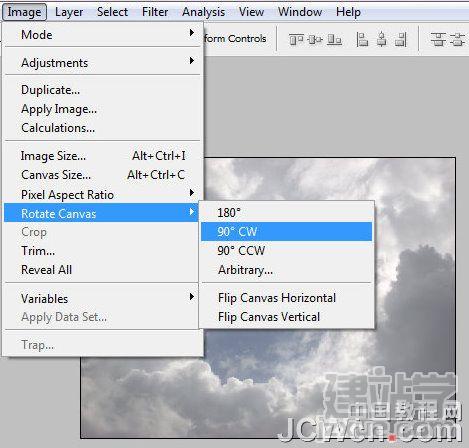

 ,选择”固定大小“,宽度= 1104px和高度= 1428px,然后创建区域选择,如图中选择位置。最后菜单栏中选择 图像>裁剪。
,选择”固定大小“,宽度= 1104px和高度= 1428px,然后创建区域选择,如图中选择位置。最后菜单栏中选择 图像>裁剪。 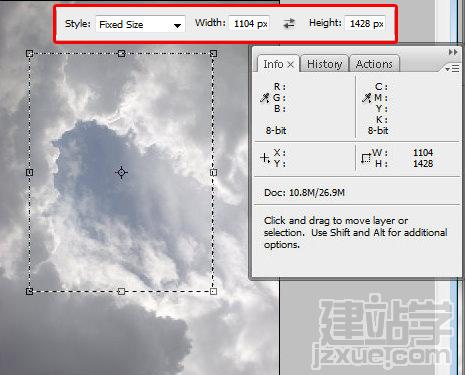
 。
。